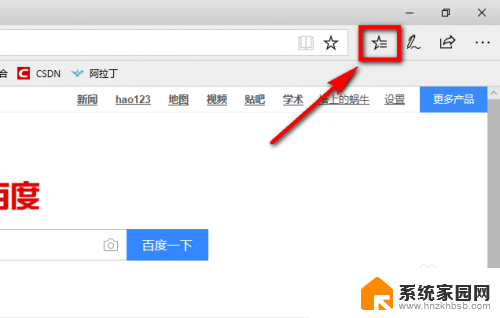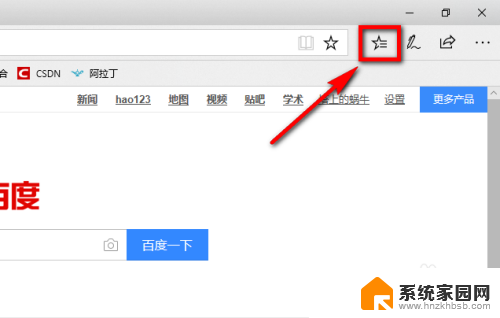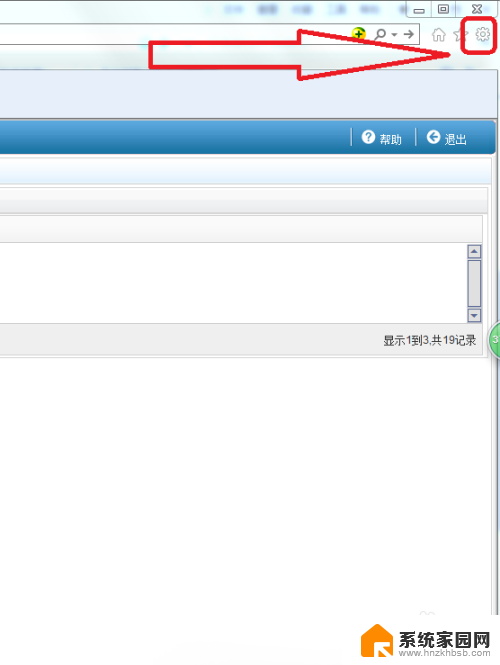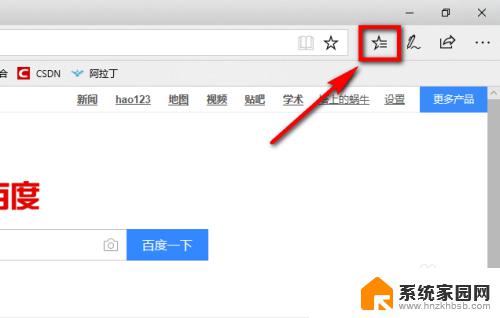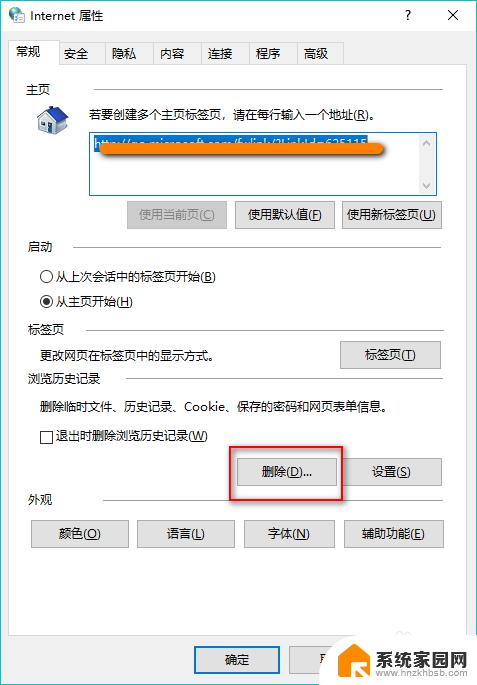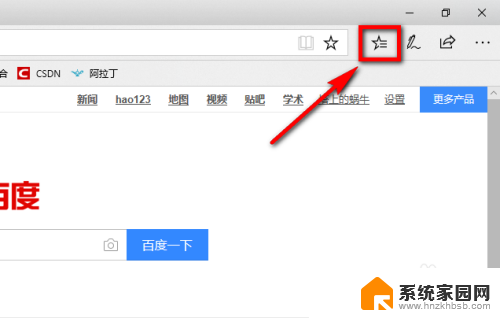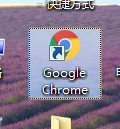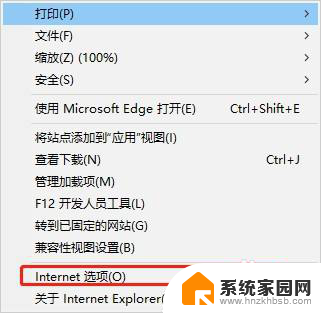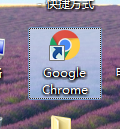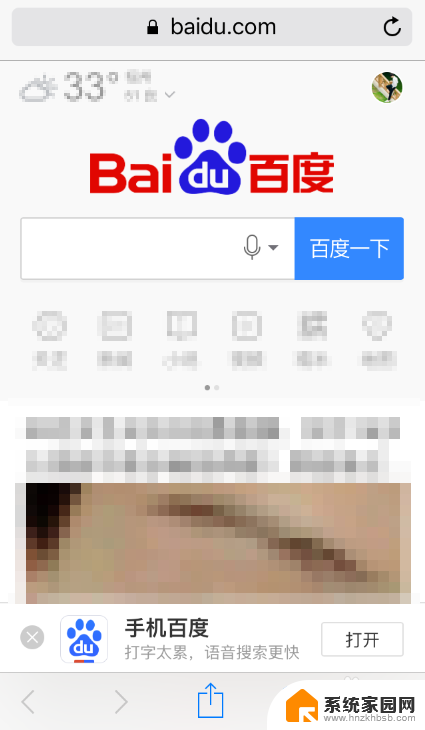电脑清除浏览器缓存怎么操作 如何清理Microsoft Edge浏览器缓存
更新时间:2024-01-21 08:42:59作者:yang
当我们使用电脑浏览网页时,经常会遇到缓慢加载或页面显示不正常的情况,这时清除浏览器缓存就成为一个解决问题的有效方法。对于使用Microsoft Edge浏览器的用户来说,清理缓存也是必不可少的操作。如何清理Microsoft Edge浏览器缓存呢?在本文中我们将为大家介绍清除浏览器缓存的操作步骤,帮助大家解决浏览器缓存问题,提升浏览体验。
步骤如下:
1.打开Microsoft Edge浏览器,点击位于图示位置的【中心】的图标。
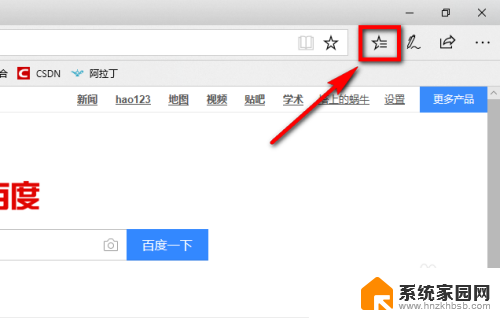
2.点击“中心”后会展开一个列表,在列表上方有一个菜单栏。在菜单栏中点击图示位置的时钟图标。
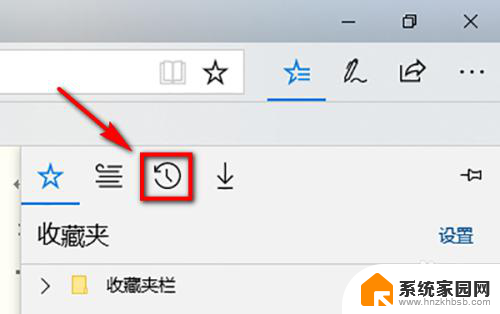
3.此时就能看到该浏览器的浏览页面了,在页面中点击【清除历史记录】就可以将浏览的缓存清理掉了。
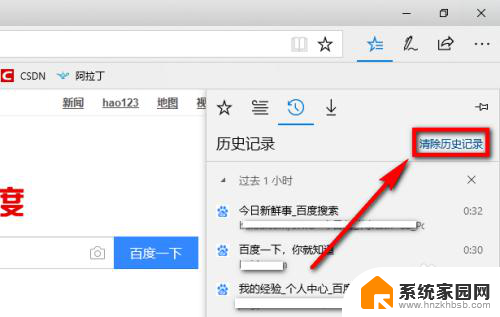
以上就是电脑清除浏览器缓存的操作方法,如果你遇到了同样的情况,可以参考我的方法来解决,希望对大家有所帮助。